Změna věku Apple ID: Odemkněte funkce a vyhněte se omezením
Věk Apple ID je spojen s mnoha zdroji a službami. V tomto stručném průvodci se probereme s delikátním úkolem změna věku na Apple ID na iPhonu, iPadu a Macu, což vám pomůže s přístupem k různým funkcím ekosystému Apple. Nabízíme také funkční bonusový tip 100%, jak toho dosáhnout.

V tomto článku:
Část 1. Proč byste si měli změnit věk svého Apple ID
Vzhledem k různým právním požadavkům se minimální věk pro Apple ID liší v závislosti na regionu (proto kromě změny věku můžete také změnit Apple ID na země (které mají nižší minimální věkové omezení pro přístup ke zdrojům). Například ve Spojených státech je minimální věk 13 let. V jiných zemích se však může lišit.
Je důležité si uvědomit, že některá nastavení a funkce Apple ID fungují u dětí mladších 13 let odlišně. Například dítě mladší 13 let si nemůže vytvořit Apple ID bez svolení a souhlasu rodiče nebo zákonného zástupce. Věková omezení vycházejí z místních předpisů a zásady se mohou měnit. Chcete-li tedy obejít věkové omezení, ovládat Čas u obrazovky a prozkoumat další funkce, postupujte podle kroků pro změnu věku pro vaše Apple ID.
Část 2. Jak změnit věk Apple ID na iPhone a iPad
Jak změnit věk Apple ID pro osoby starší 13 let:
Tato metoda funguje pro lidi, kteří si nastavili špatný věk nad 13 let a chtějí jej změnit na správný věk, který je také nad 13 let. V tomto případě je možnost snadná a obecně neexistují žádná omezení. Nicméně, pokud si náhodně změníte věk svého Apple ID, může vám Apple zablokovat účet. Proto jej prosím neměňte často.
Přejděte na svém iPhonu, iPadu nebo iPodu do aplikace Nastavení. Přejděte dolů a klepněte na své jméno v horní části nabídky Nastavení. Pokud používáte starší verzi iOS, vyhledejte místo toho Apple ID.
Klepněte na Osobní informace (nebo název, Telefonní čísla, E-mailem (v některých verzích iOS). Pro bezpečnostní ověření můžete být vyzváni k zadání hesla k Apple ID. V sekci Účet vyhledejte Datum narození volba.
Výběr nového data z rozhraní kalendáře. Po aktualizaci klepněte na Hotovo pro uložení změn.
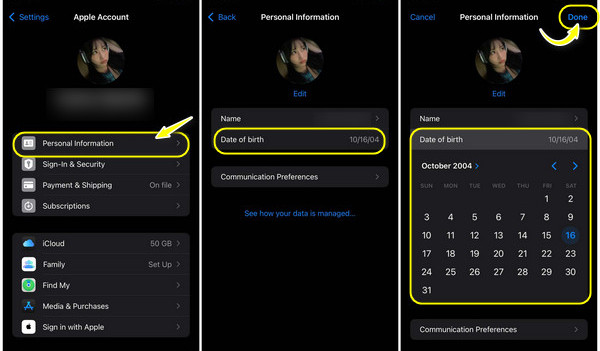
Jak změnit věk Apple ID pro osoby mladší 13 let:
Pokud je věk pro Apple ID nyní nižší než 13 let a chcete jej změnit na vyšší než 13 let, jedinou možností je kontaktovat podporu Apple a nechat to udělat za vás. Je to proto, že jakmile je věk pro účet Apple ID nastaven na méně než 13 let, bude považován za dětský účet. Ani rodiče, ani dítě nemohou věk změnit.
Můžete také zkusit trik: nejprve nastavte datum narození na 13 let zpět, dnes; o den později bude věk nad 13 let a věk můžete libovolně změnit na skutečný věk, který je nad 13 let.
Pokud vám hack nezabere, pak je poslední možností vytvořit nové Apple ID účet a nastavte věk nad 13 let.
Část 3. Jak změníte věk u Apple ID na Macu
Tento tutoriál vás naučí změnit věk Apple ID, pokud jste uživatelem Mac. Takže pokud vás to zajímá, postupujte podle níže uvedeného návodu:
Otevřete webový prohlížeč, přejděte na appleid.apple.com a přihlaste se pomocí svého Apple ID a hesla.
Hledejte Osobní informace sekce na stránce. V části Osobní údaje vyhledejte a vyberte Narozeniny. Aktualizujte své datum narození pomocí dostupných možností.
Po aktualizaci klikněte na Uložit pro potvrzení změn.
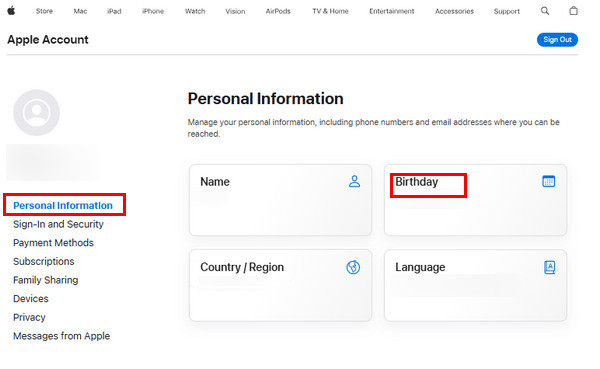
Kromě změny jména na Apple ID můžete také změňte si e-mailovou adresu Apple ID/heslo zde.
Část 4. Nejlepší nástroj pro odstranění Apple ID, pokud je uvízlé na vašem iOS [Bonusové tipy]
Jak jsme zmínili ve 2. části, poslední možností, jak změnit věk Apple ID z méně než 13 let na více než 13 let, je vytvoření nového účtu Apple ID. Pokud se vám nedaří odstranit starý dětský účet, zkuste to prosím… imyPass iPassGo, dokonalý nástroj pro bezproblémovou správu Apple ID.
Jedná se o špičkové řešení navržené pro zjednodušení odebrání Apple ID a poskytuje bezproblémový zážitek uživatelům, kteří chtějí začít znovu nebo přecházet mezi účty.

Více než 4 000 000 stažení
Zaručuje bezpečné odstranění vašeho Apple ID bez hesla Apple ID.
iPhone, iPad nebo iPod Touch, iPassGo se bez problémů přizpůsobí různým zařízením iOS.
Zjednodušuje proces odebrání Apple ID a přináší rychlé a efektivní řešení.
Uživatelsky přívětivý s přímočarým zážitkem pro uživatele všech technických znalostí.
Nejčastější dotazy.
-
Jak změním své Apple ID z dospělého na dítě?
Pokud potřebujete přepnout Apple ID z účtu pro dospělé na účet dítěte, proces zahrnuje vytvoření skupiny Family Sharing. Organizátor rodiny, obvykle dospělý, může přidat dítě do skupiny a označit je jako součást rodiny. Prostřednictvím nastavení Rodinného sdílení může organizátor rodiny spravovat podrobnosti o Apple ID dítěte, včetně nastavení věku.
-
Ovlivňuje věk Apple ID?
Ano, věk hraje významnou roli ve funkčnosti Apple ID. Minimální věk, obvykle 13 až 16 let, se liší podle místa a dodržuje zákony na ochranu soukromí, jako je COPPA. Toto věkové omezení pomáhá najít rovnováhu mezi poskytováním přístupu ke službám společnosti Apple a ochranou soukromí mladších uživatelů.
-
Mohu svůj věk Apple ID změnit vícekrát?
Apple obvykle umožňuje uživatelům změnit věk Apple ID pouze jednou, takže zajištění přesnosti informací zadaných během procesu úpravy je zásadní. Opakované pokusy o změnu údajů o věku mohou mít za následek omezení nebo komplikace s vaším Apple ID.
Závěr
Nabízíme několik způsobů, jak se s tímto problémem vypořádat: jak změnit věk na Apple IDPokud chcete změnit věk z méně než 13 let na více než 13 let, jediným oficiálním řešením je kontaktovat podporu společnosti Apple. Pokud se vám nikdo neozval, můžete vyzkoušet imyPass nebo iPassGo.
Horká řešení
-
Odemkněte iOS
- Recenze bezplatných služeb iCloud Unlock
- Obejít aktivaci iCloud pomocí IMEI
- Odebrat Mosyle MDM z iPhone a iPad
- Odeberte support.apple.com/iphone/passcode
- Recenze Checkra1n iCloud Bypass
- Obejít přístupový kód obrazovky zámku iPhone
- Jak na útěk z vězení iPhone
- Odemkněte iPhone bez počítače
- Obejít iPhone uzamčený pro vlastníka
- Obnovení továrního nastavení iPhone bez hesla Apple ID
-
Tipy pro iOS
-
Odemkněte Android
-
Heslo systému Windows

